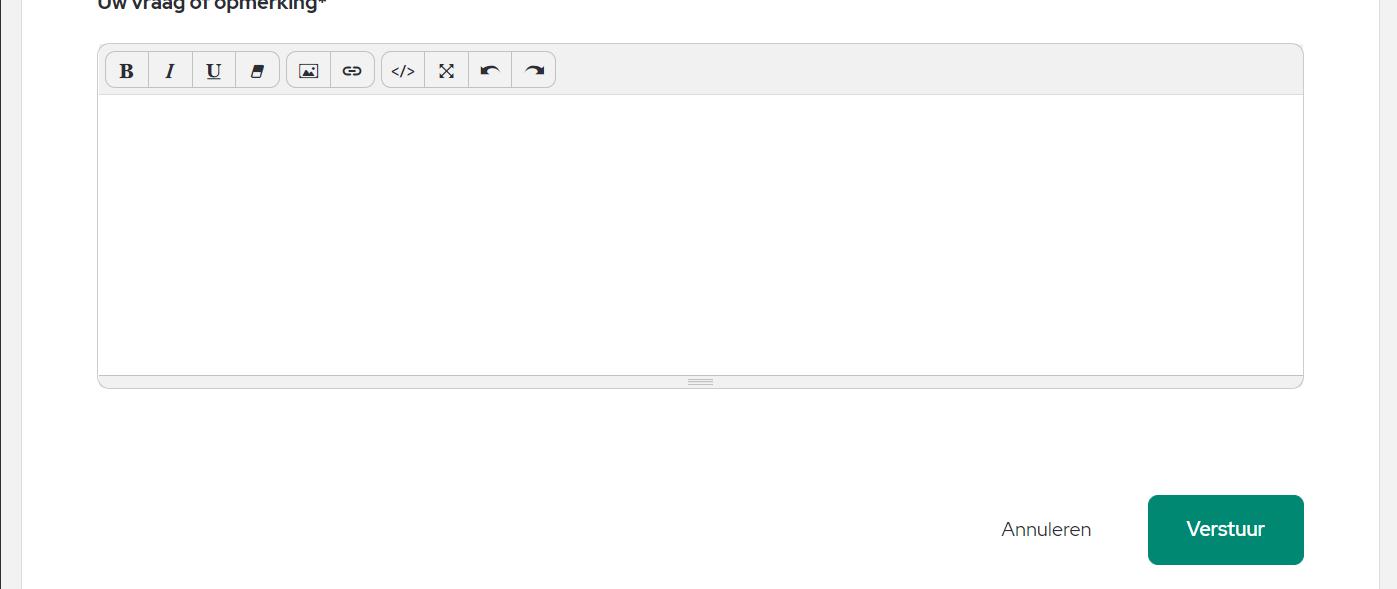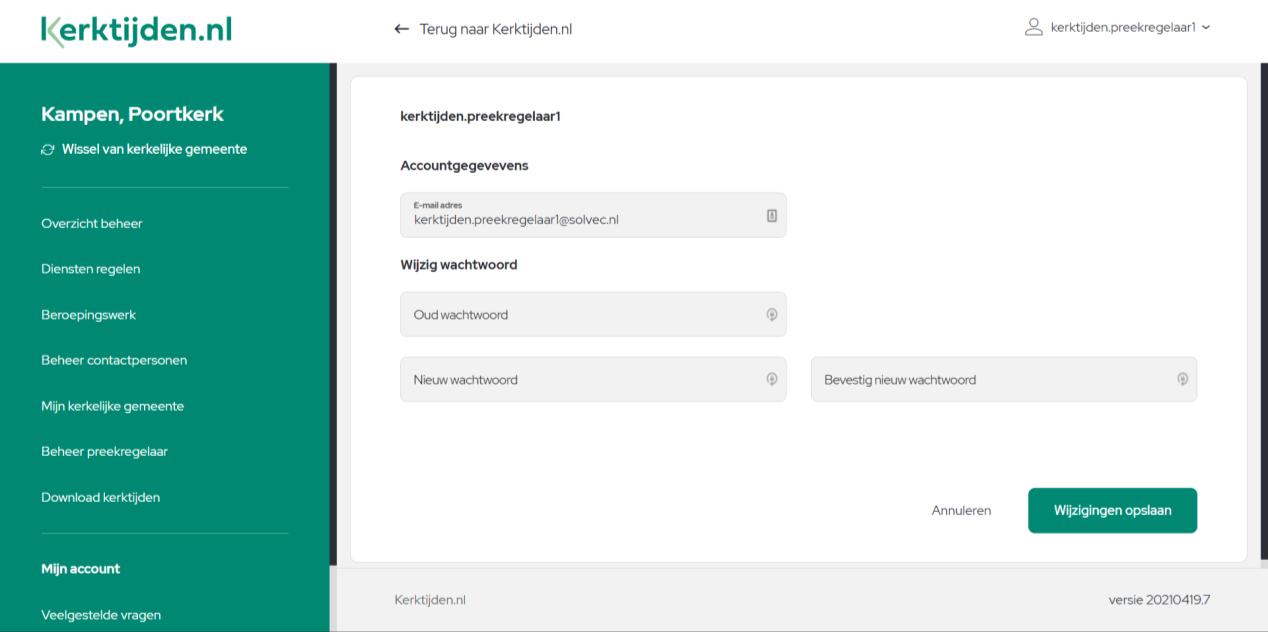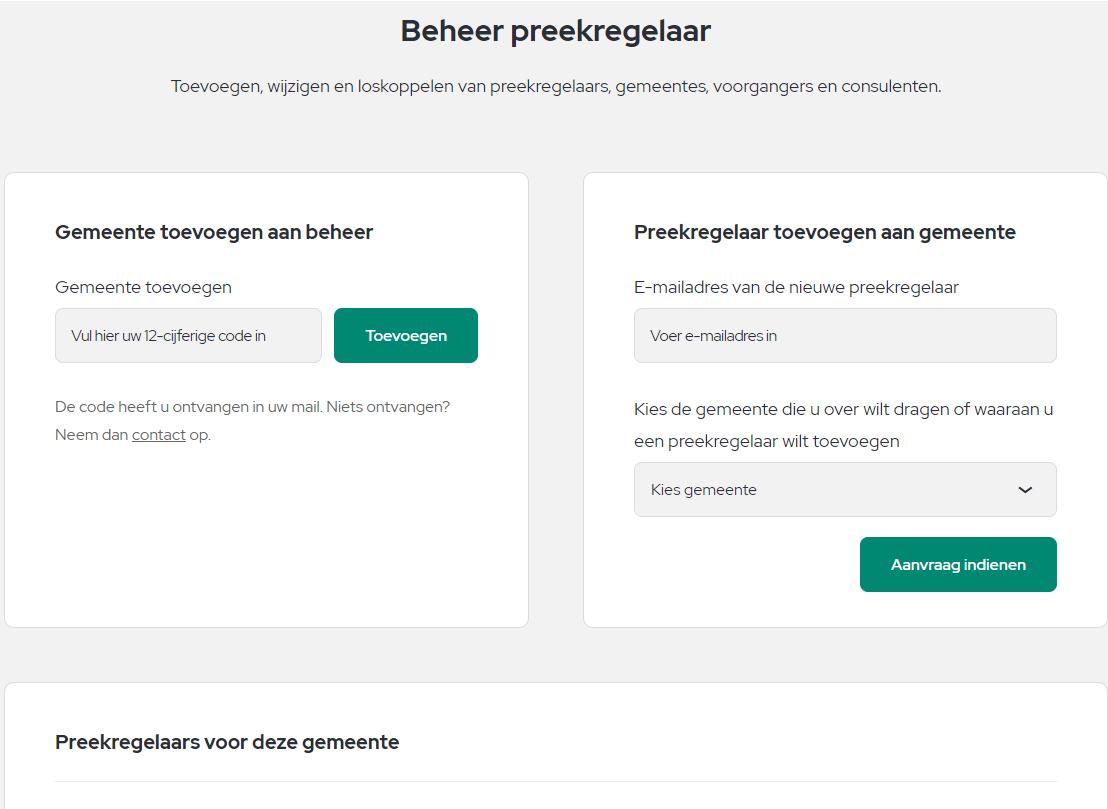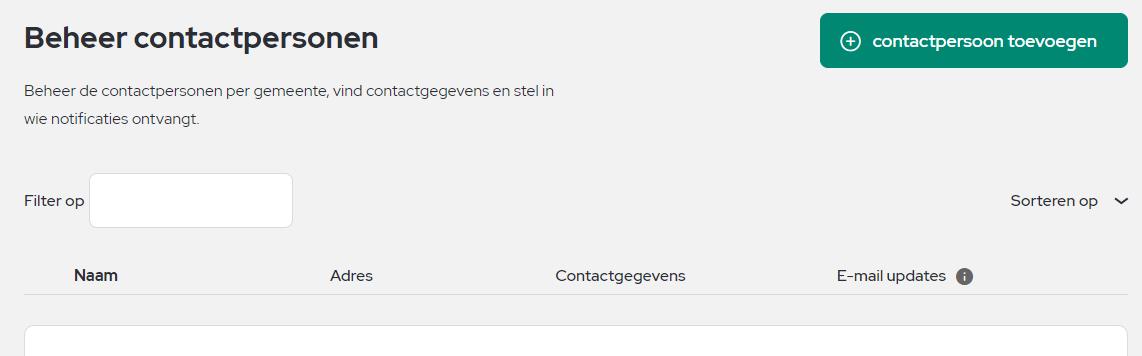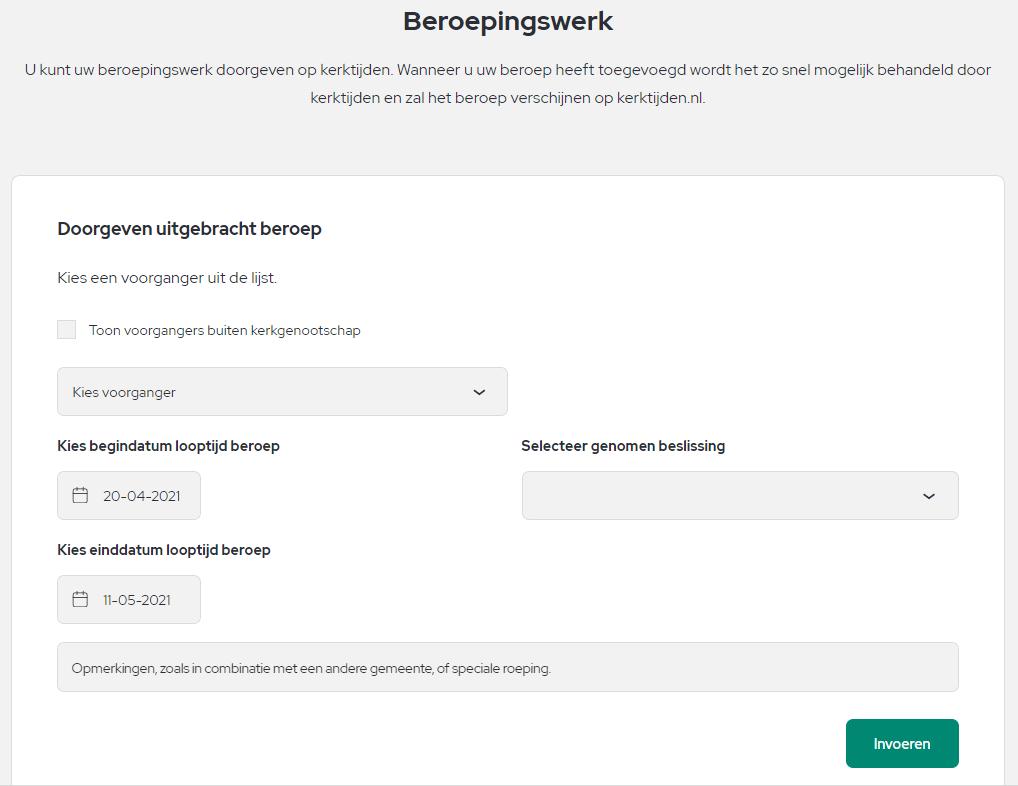5 minute read
Mijn kerkelijke gemeente
Mijn kerkelijke gemeente
Op deze pagina wijzigt u de gegevens die over u gemeente op kerktijden.nl worden weergegeven.
Afb. 12 – Overzichtspagina “Mijn kerkelijke gemeente” voor uitklappen blokken
Afb. 13 – Overzichtspagina “Mijn kerkelijke gemeente” met uitgeklapt blok
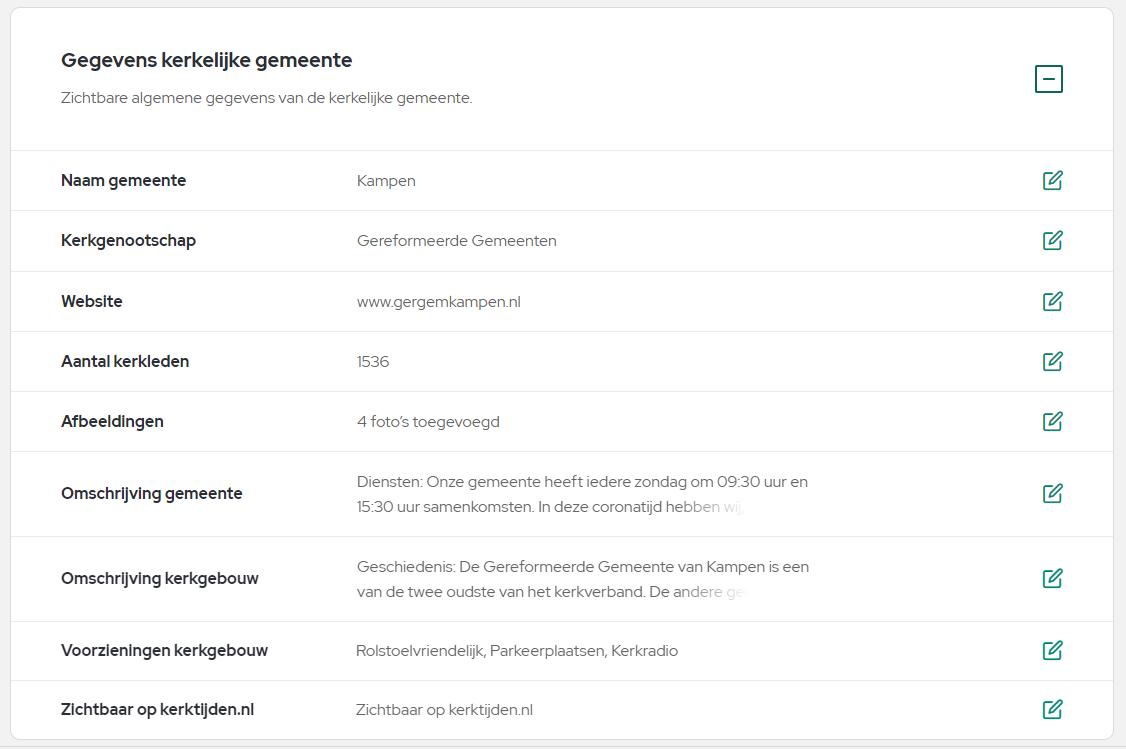
Als u de overzichtspagina “Mijn kerkelijke gemeente” opent, Dan zijn de blokken ingeklapt (zie afbeelding 12). Als u op het groen gearceerde vierkantje met het ‘+’-teken klikt, Dan klapt het desbetreffende tekstblok uit met de verschillende instellingen (zie afbeelding 13).
Gegevens kerkelijke gemeente
Als u het blok heeft uitgeklapt, Dan staat er naast elke instelling een groen gearceerd ‘wijzig’-icoontje (pennetje met papier). Als u het ‘wijzig’-icoontje selecteert, Dan wordt de instelling groen gearceerd en kunt u het invoerveld aanpassen. Als u op de tekst “Opslaan” klikt, Dan wordt de wijziging opgeslagen en wordt de instelling weer wit gearceerd weergegeven. Als u op de tekst “Annuleren” klikt, Dan wordt de wijziging niet opgeslagen en wordt de instelling weer wit gearceerd weergegeven.
Tekstuele velden De velden “Naam gemeente”, “Kerkgenootschap”, “Website”, “Aantal kerkleden”, “Omschrijving gemeente” en “Omschrijving kerkgebouw” zijn tekstueel aan te passen. Dit betekent het volgende:
Als de instelling groen gearceerd wordt weergegeven en u het witte veld met de tekst aanklikt, Dan kunt u de invoer tekstueel wijzigen.
Afbeeldingen toevoegen en verwijderen Na selectie van het wijzig-icoontje bij “Afbeeldingen”, worden de afbeeldingen die momenteel op de website worden getoond weergegeven.
Als u vanuit het overzicht van de afbeeldingen op de tekst “Toevoegen” selecteert, Dan opent de pop-up “Upload afbeelding”. Als u op de knop [Bestand kiezen] klikt, Dan openen uw documenten en kunt u een bestand kiezen. Als u op het veld “Naam” klikt, Dan kunt u tekstueel een naam voor uw afbeelding invoeren. Als u op de knop [Bewaren] klikt, Dan sluit de pop-up en wordt de nieuwe afbeelding in het overzicht getoond. Als u op de knop [Annuleren] klikt, Dan sluit de pop-up en wordt er geen nieuwe afbeelding toegevoegd aan het overzicht.
Als u in het overzicht een afbeelding selecteert, Dan verschijnt de afbeelding uitvergroot met titel en de knoppen [Verwijderen] en [Sluiten]. Als u de knop [Verwijderen] selecteert, Dan wordt de afbeelding verwijderd en keert u terug naar de overige afbeeldingen. Als u in plaats van de knop [Verwijderen], de knop [Sluiten] selecteert, Dan keert u terug naar het overzicht van de afbeeldingen.
Vinkjes Bij de instellingen voor “Voorzieningen kerkgebouw” en “Zichtbaar op kerktijden.nl” kunt u de instellingen aanpassen door middel van het aan- en uitvinken van hokjes.
Als u een leeg wit hokje selecteert,
Dan wordt de instelling aangevinkt. Als u een hokje met een vinkje selecteert, Dan wordt de instelling uitgevinkt.
Locaties
Als u het blok “Locaties” uitklapt, Dan worden de verschillende locaties weergegeven. Als op het prullenbakje achter een locatie klikt, Dan verschijnt de pop-up: “Wilt u deze locatie verwijderen?”.
Als u op [ANNULEREN] klikt, Dan verdwijnt de pop-up en wordt de locatie niet verwijderd. Als u op [OK] klikt, Dan verdwijnt de pop-up en wordt de locatie verwijderd.
Als u op het ‘wijzig’-icoontje klikt, Dan kunt u de locatie aanpassen d.m.v. de volgende velden:
Naam Toelichting
Type locatie Drop-downmenu waar de type locatie geselecteerd kan worden
Naam Tekstuele invoer voor de naam van de locatie
Straat Tekstuele invoer voor de straatnaam van de locatie
Nummer Tekstuele invoer voor het huisnummer van de locatie
Toevoeging Postcode Plaats Land Tekstuele invoer voor de huisnummertoevoeging van de locatie Tekstuele invoer voor de postcode van de locatie Tekstuele invoer voor de plaats van de locatie Drop-downmenu voor het land van de locatie
Als u op “Opslaan” klikt, Dan worden de wijzigingen opgeslagen. Als u op “Annuleren” klikt, Dan worden de wijzigingen niet opgeslagen.
Als u in het blok “Locaties” klikt op de tekst “+ locatie toevoegen”, Dan wordt het Algemene adres gekopieerd en kunt u deze locatie wijzigen met de gegevens van de nieuwe locatie.
Kerktijden
Bij het uitklappen van “Kerktijden” kunt u de kerktijden zien die als reguliere kerktijden worden weergegeven op kerktijden.nl. Belangrijk om te weten is dat u met deze functionaliteit dus geen diensten kunt regelen. Dat doet u via de overzichtspagina “Diensten regelen”.
Als u een kerktijd wilt toevoegen, kunt u dat doen door middel van selectie van “+ Standaard kerktijde toevoegen”:
Als u op de regel “+ Standaard kerktijd toevoegen” klikt, Dan opent de pop-up “Voeg kerktijd toe”. Als het om een wekelijkse dienst gaat en u “Dag van de week” heeft geselecteerd, Dan kunt u bij [Kies een dag van de week] een drop-downmenu openen om de juiste dag te selecteren.
Als het om een maandelijkse dienst gaat en u “Dag van de maand” heeft geselecteerd, Dan kunt u bij “Maandelijks” een tekstueel veld activeren en de juiste beschrijving van de dag invoeren (bijvoorbeeld “Eerste dinsdag van de maand”). Als u het veld “Tijdstip” selecteert, Dan kunt u tekstueel het juiste tijdstip invoeren. Als u op de knop [Annuleren] klikt, Dan sluit de pop-up en wordt de dienst niet opgeslagen. Als u een dag en een tijdstip heeft ingevoerd en op de knop [Bewaren] klikt, Dan sluit de pop-up en wordt de dienst opgeslagen.
Als u op het wijzigicoontje naast het type tijd klikt, Dan kunt u een dienst uitvinken. Als u een dienst uitvinkt, Dan wordt deze dienst verwijderd en niet meer weergegeven als kerktijd.
Kerktelefoon en uitzendingen
Als u op kerktijden.nl een link wilt tonen voor uw digitale diensten, kunt u deze functionaliteit gebruiken.
Als u de regel “+ Uitzending toevoegen” selecteert, Dan verschijnt er een lege regel in het overzicht. Als u op het wijzigicoontje naast deze regel klikt, Dan wordt de instelling groen gearceerd met twee witte balken. Als u de bovenste witte balk selecteert, Dan kunt u hier tekstueel de naam van de link invoeren. Als u de onderste witte balk selecteert, Dan kunt u hier tekstueel de url van de link invoeren.
Als u op “Opslaan” klikt, Dan wordt de wijziging opgeslagen. Als u op “Annuleren” klikt, Dan wordt de wijziging niet opgeslagen.
Als u een link heeft ingevoerd, Dan wordt deze gekoppeld aan de audio- en videouitzending van een dienst op kerktijden.nl.
Uw kerkpagina bekijken
Hier vindt u een link naar de pagina van uw kerk op www.kerktijden.nl.
Als u de link “Bekijk uw pagina” selecteert, Opent er een nieuw tablad met de pagina van uw gemeente op www.kerktijden.nl